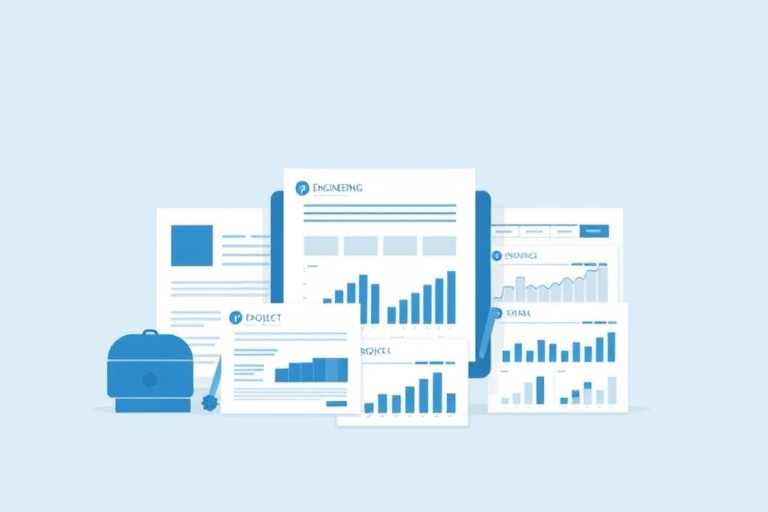Excel表格制作工程档案管理系统:如何高效管理项目资料与数据?
在建筑、施工、市政等工程项目中,档案资料的完整性、规范性和可追溯性至关重要。一份完善的工程档案不仅是项目验收、审计、结算的关键依据,更是企业知识沉淀和未来决策的重要支撑。面对海量的图纸、合同、变更单、验收记录等文档,传统纸质管理模式已难以满足现代工程管理的需求。那么,如何利用Excel这一普及率高、操作灵活的工具,构建一个实用、高效的工程档案管理系统呢?本文将从需求分析、结构设计、功能实现到优化建议进行全面解析,帮助你用Excel打造专属的工程档案管理解决方案。
一、为什么要用Excel制作工程档案管理系统?
虽然专业档案管理系统(如OA系统或BIM平台)功能强大,但对于中小型项目团队或预算有限的企业来说,Excel依然是不可替代的基础工具。它具备以下优势:
- 零门槛学习成本:几乎所有工程人员都熟悉Excel,无需额外培训即可上手。
- 高度灵活性:可根据不同项目特点自定义字段、筛选条件和权限控制。
- 低成本部署:无需购买软件授权,只需一台电脑即可运行。
- 数据易整合:支持与其他办公软件(Word、PowerPoint、Outlook)无缝对接。
二、核心需求梳理:你需要管理哪些工程档案?
在设计系统前,必须明确你要管理的档案类型,这是决定表格结构的基础。常见的工程档案包括:
- 项目基本信息表:项目编号、名称、地点、负责人、开工/竣工日期、合同金额等。
- 合同与协议类:主合同、分包合同、采购合同、补充协议等。
- 技术文件类:施工图纸、设计变更单、技术交底记录、隐蔽工程验收单。
- 进度与质量类:周报、月报、质量检查记录、安全巡检台账。
- 竣工资料类:竣工图、检测报告、验收证明、保修卡。
建议按“项目-阶段-类别”三级分类逻辑组织数据,便于后续查询与统计。
三、Excel表格结构设计:搭建你的工程档案数据库
一个优秀的工程档案管理系统应包含多个工作表协同运作,以下是推荐的模块化结构:
1. 主数据表(Project_Master)
作为整个系统的“中枢”,该表记录所有项目的元信息:
| 字段名 | 说明 | 示例 |
|---|---|---|
| 项目编号 | 唯一标识符(建议使用项目代码+年份) | BJ2024-001 |
| 项目名称 | 全称 | XX小区二期住宅楼建设工程 |
| 项目经理 | 负责人为谁 | 张伟 |
| 开工日期 | 计划开始时间 | 2024/03/15 |
| 竣工日期 | 预计完成时间 | 2025/06/30 |
| 状态 | 进行中 / 已完工 / 待验收 | 进行中 |
2. 档案明细表(Document_Detail)
每条档案记录一条具体文件信息,关联主数据表:
| 字段名 | 说明 | 示例 |
|---|---|---|
| 档案编号 | 唯一编号(可结合项目编号生成) | BJ2024-001-ZL-001 |
| 所属项目 | 引用主数据表中的项目编号 | BJ2024-001 |
| 文件类型 | 下拉列表选择:合同/图纸/变更单/验收单等 | 技术交底记录 |
| 文件名称 | 文件原始名称或简要描述 | 地下室防水层施工技术交底 |
| 上传人 | 谁上传了这份文件 | 李强 |
| 上传时间 | 自动填充或手动输入 | 2025/07/20 |
| 存放路径 | 物理存储位置或云盘链接 | C:\Projects\BJ2024-001\Documents\ |
3. 权限与日志表(Access_Log)
用于追踪谁在什么时候查看、修改了哪份档案,增强安全性:
| 字段名 | 说明 | 示例 |
|---|---|---|
| 操作ID | 自增序号 | 1 |
| 档案编号 | 对应档案明细表 | BJ2024-001-ZL-001 |
| 操作人 | 执行动作的人 | 王芳 |
| 操作类型 | 查看 / 修改 / 删除 / 下载 | 查看 |
| 操作时间 | 精确到秒的时间戳 | 2025-07-20 14:30:22 |
四、Excel高级功能应用:让系统更智能
仅靠静态表格无法满足复杂管理需求,需善用Excel的高级功能:
1. 数据验证与下拉菜单
在“文件类型”、“状态”等字段设置下拉列表,防止录入错误:
- 选中单元格 → 数据 → 数据验证 → 设置允许类型为“列表”,输入选项(如:合同, 图纸, 变更单, 验收单)
- 可动态绑定其他工作表内容,实现联动选择
2. 条件格式与颜色标记
对即将到期的合同、逾期未归档的文件进行视觉提醒:
- 选中“上传时间”列 → 开始 → 条件格式 → 突出显示单元格规则 → 大于某个日期
- 设置红色背景表示超期,黄色表示临近截止
3. 分类汇总与透视表
快速统计各项目档案数量、按类型分布、责任人归属等:
- 插入透视表 → 行标签选“所属项目”,值字段选“档案编号计数”
- 可进一步筛选“文件类型”做饼图展示各类档案占比
4. VLOOKUP函数实现跨表关联
例如,在档案明细表中通过“所属项目”查找对应的项目名称,避免重复输入:
=VLOOKUP(B2, Project_Master!A:F, 2, FALSE)
其中B2是当前档案的项目编号,Project_Master!A:F是主数据表范围,第2列为项目名称。
五、实施步骤与注意事项
第一步:确定模板标准
制定统一的命名规则、编码体系、归档流程,确保团队成员一致遵守。
第二步:创建基础结构
按照上述结构新建多个工作表,并配置好基本格式、标题栏、边框样式。
第三步:批量导入历史数据
若已有部分电子档案,可用Excel的数据导入功能(文本导入向导)逐步迁移,注意字段映射准确。
第四步:测试与培训
邀请项目部同事试用一周,收集反馈并优化细节(如增加备注字段、调整权限逻辑)。
第五步:定期备份与版本控制
建议每周自动保存副本至共享盘或云盘,避免意外丢失;重要更新时标注版本号(如v1.0、v1.1)。
六、常见问题与解决方案
- 问题1:多人同时编辑导致冲突 → 使用Excel Online或蓝燕云协作版(支持多人实时编辑)
- 问题2:文件太多难以查找 → 利用筛选器 + 自定义视图 + 快捷键Ctrl+F搜索关键词
- 问题3:数据量过大影响性能 → 分割大表为多个子表(如按年度划分),启用Excel压缩功能
七、为什么推荐蓝燕云?
如果你希望将Excel工程档案管理系统升级为云端协作平台,不妨试试蓝燕云(https://www.lanyancloud.com)。它不仅支持Excel在线编辑、多人协同、版本历史追溯,还提供强大的权限管理、审批流、文件加密等功能,真正实现从“本地Excel”到“云端项目档案中心”的跃迁。现在注册即可免费试用,让你的工程档案管理更加专业、安全、高效!